Halaman Daftar Isi
Diperbarui pada Jul 08, 2025
Solid-state drive (SSD) telah merevolusi penyimpanan data dengan kecepatan, daya tahan, dan efisiensinya. Namun, seperti semua perangkat elektronik, SSD tidak kebal terhadap kerusakan atau kegagalan. Kerusakan SSD dapat disebabkan oleh sistem berkas yang rusak, gangguan firmware, atau sel NAND yang rusak, yang dapat memengaruhi kinerja atau membuat data tidak dapat diakses. Untungnya, perangkat lunak perbaikan SSD khusus dapat mendiagnosis, memperbaiki, dan bahkan mencegah masalah. Dalam panduan ini, EaseUS akan membahas alat perbaikan SSD terbaik , cara menggunakannya, dan solusi manual lainnya untuk memeriksa dan memperbaiki drive Anda.
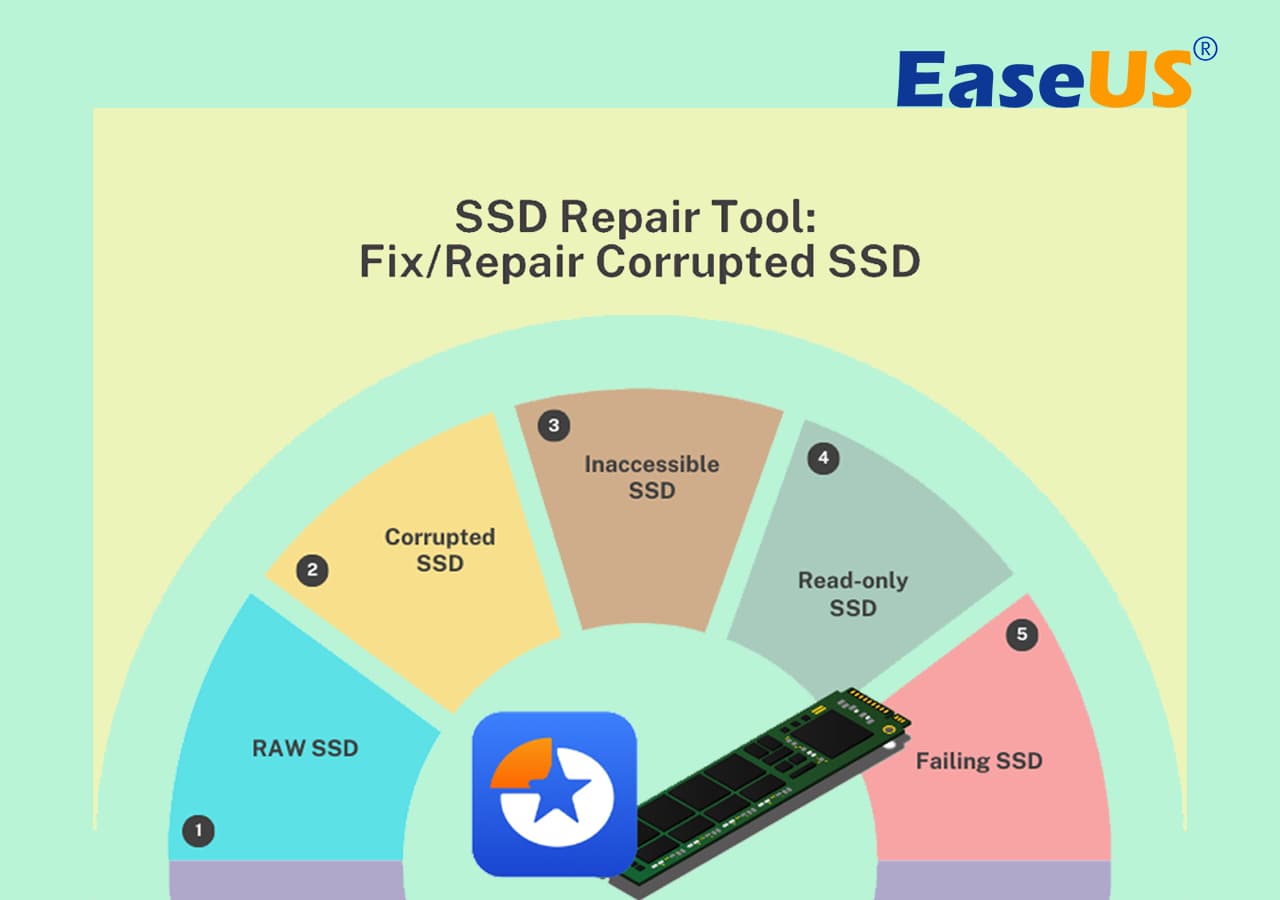
Cara Memperbaiki SSD Secara Manual - 3 Cara Dasar
Ada banyak cara yang dapat Anda coba untuk memperbaiki SSD, termasuk solusi sederhana dan rumit. Bagian ini membahas cara manual untuk memperbaiki SSD/HHD yang rusak dengan memperbarui driver firmware atau menggunakan Command Prompt. Sebelum melanjutkan dengan upaya apa pun untuk memperbaiki SSD yang rusak, sangat penting untuk mencadangkan data Anda sebagai berikut:
✅Gunakan drive eksternal atau penyimpanan cloud untuk mencadangkan file penting Anda.
✅Gunakan alat pemulihan data jika Anda tidak dapat mengakses file tertentu.
✅Jika Anda tidak dapat mengakses drive, Anda mungkin ingin mencoba menggunakan USB yang dapat di-boot atau CD langsung untuk mengambil data Anda.
Cara 1. Perbarui Firmware SSD untuk Memperbaiki SSD
Firmware SSD adalah perangkat lunak yang mengendalikan operasi internal SSD, seperti perataan keausan, penanganan data, dan perbaikan kesalahan. Pembaruan firmware dapat meningkatkan kinerja SSD secara signifikan, memperbaiki bug, dan terkadang bahkan memperpanjang masa pakai drive.
Langkah 1. Identifikasi Model SSD dan Versi Firmware Anda
- Buka Pengelola Perangkat (Windows + X > Pengelola Perangkat).
- Di bawah Disk Drives, klik kanan SSD Anda dan pilih "Properties."
- Buka tab "Details" dan pilih Firmware Version dari daftar dropdown. Catat versi firmware.
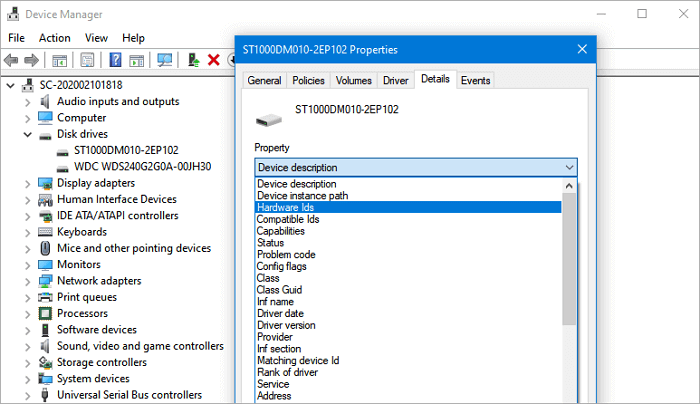
Langkah 2. Kunjungi Situs Web Produsen
- Kunjungi halaman dukungan produsen untuk memeriksa apakah versi firmware baru tersedia.
- Sebagian besar produsen SSD menyediakan alat khusus untuk memperbarui firmware SSD. Unduh alat tersebut.
Langkah 3. Perbarui Firmware SSD Secara Otomatis
- Instal dan buka perangkat lunak firmware SSD ini, perangkat lunak ini akan secara otomatis mendeteksi dan memperbarui firmware SSD Anda.
Setelah pembaruan selesai, periksa apakah SSD berfungsi dengan baik.
Cara 2. Perbarui Driver SSD Anda
Langkah 1. Tekan tombol Win+X > pilih "Device Manager".
Langkah 2. Perluas "Disk drive" > klik kanan SSD Anda > pilih "Update driver". Kemudian, ikuti petunjuk di layar untuk memperbarui driver SSD. Setelah proses selesai, mulai ulang PC Anda.
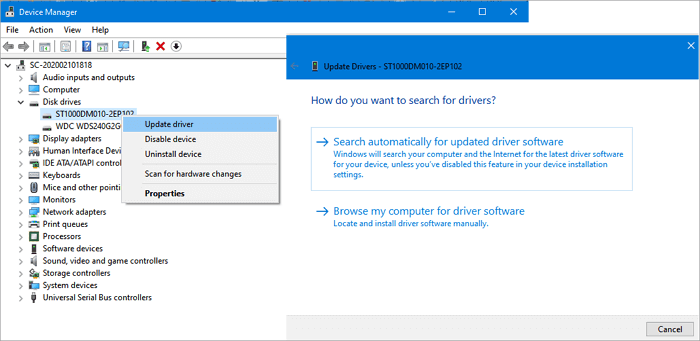
Atau Anda dapat memilih untuk menghapus dan menginstal ulang driver untuk memecahkan masalah.
Cara 3. Jalankan CHKDSK untuk Memperbaiki Kesalahan Sistem File
- Tekan "Win + R" untuk membuka dialog "Run".
- Ketik: cmd dan tekan Enter untuk membuka "Command Prompt".
- Klik " Jalankan sebagai administrator" dan masuk sebagai Administrator.
- Ketik : chkdsk C: /f /r /x di Command Prompt dan tekan Enter.

Catatan: C: adalah huruf drive SSD atau HDD Anda yang rusak dan jangan lupa mengganti C: dengan huruf yang benar. Tunggu hingga proses selesai, lalu ketik exit dan tekan Enter untuk menutup command prompt.
Apakah solusi untuk memperbaiki SSD/HDD yang rusak tanpa kehilangan data ini bermanfaat? Jika ya, Anda dapat membagikannya dengan teman-teman Anda yang menghadapi masalah yang sama!
Cara Memperbaiki SSD yang Rusak dengan Alat Perbaikan SSD Profesional
EaseUS Partition Master Professional adalah alat manajemen disk dan drive terbaik yang menyediakan solusi komprehensif dan efektif untuk membantu Anda memperbaiki SSD yang rusak atau korup dengan memeriksa sistem berkas, membangun kembali MBR pada SSD, memformat, dan menghapus SSD.
1. Periksa dan Perbaiki Sistem File
Langkah 1. Klik kanan partisi target yang mungkin bermasalah.
Langkah 2. Pilih "Periksa" > "Periksa Sistem Berkas".
Langkah 3. Di jendela Periksa Sistem Berkas, centang opsi "Coba perbaiki kesalahan jika ditemukan" dengan mengeklik tombol "Mulai".
Langkah 4. Harap tunggu dengan sabar. Setelah proses selesai, Anda dapat mengeklik tombol "Selesai" untuk keluar dari jendela.
🚩 Unduh gratis alat perbaikan SSD di sini🔽
2. Bangun Ulang MBR untuk Memperbaiki SSD
Jika SSD adalah disk sistem Anda dan bertipe partisi MBR. Jika MBR rusak, komputer Anda mungkin tidak dapat menyala dengan benar. Setelah melakukan booting, sistem akan menampilkan "Disk boot failure, Insert system disk and press enter" untuk memberi tahu Anda bahwa partisi boot pada hard disk tidak dapat ditemukan atau tidak ada file boot pada hard disk. Masukkan disk boot dan tekan Enter.
Dalam kasus ini, Anda dapat langsung menginstal EaseUS Partition Master dan menggunakan fitur "Rebuild MBR" untuk menyelesaikan masalah.
Langkah 1. Buat disk bootable WinPE
- Luncurkan EaseUS Partition Master, lalu klik "Bootable Media" pada bilah alat. Pilih "Create bootable media".
- Klik "Berikutnya" untuk menyelesaikan proses.

Langkah 2. Boot EaseUS Partition Master USB yang Dapat Di-boot
- Hubungkan USB atau CD/DVD yang dapat di-boot ke PC Anda.
- Tekan F2 atau Del saat Anda me-restart komputer untuk masuk ke layar BIOS. Atur dan boot komputer Anda dari "Removable Devices" atau "CD-ROM Drive". Kemudian EaseUS Partition Master akan berjalan secara otomatis.
Langkah 3. Bangun kembali MBR
- Klik "Toolkit" dan pilih "Rebuild MBR".

- Pilih disk dan jenis MBR. Lalu, klik "Rebuild".

- Setelah itu, Anda dapat melihat "MBR telah berhasil dibangun kembali pada Disk X".

Jika metode ini berhasil memperbaiki SSD Anda dan sekarang berfungsi dengan baik di PC Anda, bagikan metode ini untuk membantu lebih banyak teman Anda secara daring:
3. Format/Hapus SSD yang Rusak
Jika metode di atas tidak berhasil dan Anda tetap tidak dapat memperbaiki SSD, atau jika SSD dilindungi dari penulisan karena kerusakan sistem file, Anda dapat memperbaiki drive SSD yang rusak dengan memformat atau menghapus SSD melalui EaseUS Partition Master:
- Jika SSD adalah cakram data, Anda dapat menggunakannya kembali secara langsung setelah memformat dan menghapusnya.
- Jika SSD adalah disk sistem, Anda dapat menginstal ulang sistem.
Luncurkan EaseUS Partition Master, klik kanan disk atau drive SSD, pilih Wipe Data atau Format, dan tunggu prosesnya selesai.
Untuk rincian lebih lanjut, Anda dapat merujuk ke halaman ini untuk mendapatkan bantuan:
- Ringkasan:
- Dengan menggunakan empat opsi EaseUS Partition Master, Anda dapat memperbaiki SSD yang rusak pada Windows 10/8/7. Selain fungsi perbaikan SSD yang luar biasa, perangkat lunak manajemen partisi yang canggih ini juga memungkinkan Anda untuk mengubah ukuran/memindahkan partisi , menggabungkan, membuat, memformat, dan menghapus partisi, melakukan penyelarasan SSD 4K, memigrasikan OS ke SSD , dan banyak lagi.
Bagaimana Saya Tahu Jika SSD Saya Rusak?
Meskipun SSD lebih baik daripada HDD dalam beberapa hal, masalah yang ada pada SSD bukanlah hal yang jarang terjadi. Jika SSD memiliki lima gejala signifikan berikut, kemungkinan besar SSD tersebut rusak. Jika demikian, Anda mungkin perlu memperbaiki SSD tersebut. Berikut ini adalah gejala umum SSD mati atau rusak.
1. File di SSD tidak dapat dibaca
Jika beberapa file pada SSD tidak dapat dibaca, datanya berada dalam blok yang buruk. Dan Anda tidak dapat menyalin file tersebut.
2. Tidak dapat menulis, SSD menjadi hanya-baca
Jika Anda langsung diberitahu bahwa Anda tidak dapat menulis atau melakukan proteksi penulisan, menolak untuk menulis, dsb. saat Anda menaruh file dalam SSD, tidak diragukan lagi bahwa SSD tersebut rusak.
3. Drive SSD berjalan lambat
Jika Anda menggunakan SSD dengan kecepatan baca/tulis lambat atau sistem Anda sering mogok, Anda perlu menggunakan beberapa alat untuk memeriksa kerusakan SSD dan bersiap mengganti hard drive tepat waktu untuk mencegah kehilangan data penting.
4. File Rusak: File yang tidak lagi terbuka, memberikan pesan kesalahan, atau muncul kosong setelah diakses mungkin rusak karena masalah SSD.
5. Masalah Deteksi BIOS
Jika SSD Anda kadang-kadang muncul atau tidak dikenali sama sekali di BIOS atau menu boot sistem, kemungkinan SSD tersebut rusak.
6. Sering Crash atau Macet
Jika komputer Anda sering macet atau mogok saat mengakses SSD, kemungkinan besar ini merupakan indikasi bahwa drive tersebut mengalami masalah.
Kiat Bonus: Memulihkan Data dari SSD yang Rusak
Sebelum Anda memperbaiki SSD, untuk memastikan keamanan data, sebaiknya Anda melakukan pemulihan data SSD yang rusak dengan dua cara di bawah ini.
1. Hubungkan SSD/HDD ke PC yang Sehat
Jika Anda mengalami salah satu masalah di bawah ini, coba metode ini untuk menghubungkan SSD atau HDD dengan port SATA dan kabel lain atau PC lain untuk memulihkan data:
- PC saat ini tidak dapat membaca atau mengenali SSD/HDD
- PC saat ini tidak dapat di-boot dengan benar
Port dan kabel SATA baru atau PC baru mungkin dapat membantu Anda mengakses data pada SSD/HDD jika Anda mengalami dua situasi di atas.
2. Gunakan Perangkat Lunak Pemulihan Data Hard Drive untuk Pemulihan SSD yang Rusak
Jika Metode 1 tidak dapat mengakses data Anda di SSD atau HDD, atau SSD/HDD menjadi rusak dengan kesalahan RAW, Anda memerlukan perangkat lunak pemulihan data hard drive profesional.
Di sini, Anda dapat mencoba EaseUS Data Recovery Wizard , yang mendukung Anda untuk memulihkan semua data yang hilang pada HDD/SSD, hard drive eksternal, USB, atau kartu SD. Semua sistem Windows (Windows 10, 8, dan 7) didukung. Tiga langkah akan memulihkan semua data dari SSD/HDD RAW atau rusak: Jalankan Perangkat Lunak > Pilih dan Pindai data disk > Pratinjau dan Pulihkan data. Untuk detail lebih lanjut, baca juga:
Memulihkan Data dari SSD yang Mati, Gagal atau Rusak
Halaman ini menunjukkan kepada Anda cara memulihkan data dari SSD yang mati/gagal dengan perangkat lunak pemulihan data SSD mati yang canggih dalam beberapa langkah mudah.

Kesimpulan
Kesimpulannya, memperbaiki SSD yang rusak dapat dilakukan dengan menggunakan metode manual dan alat perbaikan SSD profesional - EaseUS Partition Master. Pendekatan manual meliputi memperbarui firmware dan driver, menjalankan CHKDSK untuk memperbaiki kesalahan sistem berkas, dan memeriksa koneksi fisik. Untuk masalah yang lebih rumit, alat seperti EaseUS Partition Master menawarkan solusi komprehensif seperti memeriksa dan memperbaiki sistem berkas, membangun ulang MBR, dan memformat SSD. Cobalah!
Tanya Jawab Umum tentang Alat Perbaikan SSD
1. Apa Penyebab Kerusakan SSD ?
Sebelum mempelajari perangkat lunak perbaikan SSD, penting untuk memahami apa yang dapat menyebabkan kerusakan SSD. SSD dapat rusak atau mengalami penurunan kualitas karena beberapa alasan, termasuk:
- Keausan Lampu Kilat NAND
- Kerusakan Firmware
- Kehilangan Daya
- Sektor Buruk
- Kesalahan Sistem Operasi atau Driver
2. Berapa lama SSD bertahan?
Kebanyakan SSD bertahan antara 3 hingga 10 tahun , tergantung pada faktor-faktor seperti pola penggunaan, jenis SSD (misalnya, SATA, M.2, NVMe), dan total byte yang ditulis (TBW), dengan SSD NVMe umumnya lebih tahan lama dan bertahan hingga satu dekade.
3. Bagaimana cara memperbaiki SSD yang rusak?
Secara keseluruhan, Anda memiliki enam solusi untuk memperbaiki SSD yang rusak. Misalnya, memperbarui firmware dan driver SSD, memeriksa dan memperbaiki sistem berkas, membangun kembali MBR, memformat, dan menghapus SSD yang bermasalah.
4. Bagaimana cara memperbaiki SSD saya jika tidak terdeteksi?
Pertama, Anda perlu memperbaiki masalah SSD yang tidak muncul dengan cara mengubah huruf drive, inisialisasi SSD, menginstal ulang driver SSD, dll. Saat SSD Anda muncul, Anda dapat menggunakan metode yang disediakan dalam tutorial ini untuk memperbaiki SSD yang rusak.
Bagaimana kami bisa membantu Anda?
Artikel Terkait
-
Cara Mengatur SSD sebagai Drive Booting [Update 2024]
![author icon]() Susanne/2025/07/08
Susanne/2025/07/08 -
Cara Membuat Bootable USB untuk Menghapus Hard Drive
![author icon]() Susanne/2025/07/08
Susanne/2025/07/08 -
3 Cara Menguji Kecepatan Transfer Hard Disk Eksternal
![author icon]() Daisy/2025/07/08
Daisy/2025/07/08 -
Bagaimana Cara Memformat Kartu SD ke FAT32 dengan Sukses? [2024]
![author icon]() Susanne/2025/07/08
Susanne/2025/07/08
EaseUS Partition Master

Kelola partisi dan optimalkan disk secara efisien
